Инструкции по работе с инструментами Dooglys
Настройка ККТ На платформе MSPOS
- На устройстве MSPOS должен стоять MSPOSExpert версии 1.25.53.19905 или выше. Если это не так, необходимо его обновить.
- В устройстве должен стоять ФН с поддержкой ФФД 1.2
- Устройство должно обладать фронтальной камерой (Сканирование кодом происходит с помощью фронтальной камеры устройства)
-
Необходимо пройти регистрацию ККТ для работы по ФФД 1.2
- Зайдите в MSPOSExpert и перейдите в раздел "Отчеты"
- Перейдите во вкладку "Регистрация"
- В форме регистрации выставите ваши настройки
- В форме регистрации выставите поле "Версия ФФД" = 1.2
- В форме регистрации выставите поле "признак маркировки"
- В причине изменений укажите "Изменение версии ФФД"
- Нажмите кнопку "Переригистрация"
-
Далее необходимо указать данные сервера ОИСМ и АС ОКП
- Зайдите в MSPOSExpert и перейдите в раздел "Параметры"
- Перейдите в вкладку "ОФД"
- Нажмите кнопку "Обновить"
- В поле "Адрес сервера ОИСМ" укажите адрес, который вам сообщли ваш ОФД
- В поле "Порт сервера ОИСМ" укажите порт, который вам сообщил ваш ОФД
- В поле "Адрес сервера обновления ключей (АС ОКП)" укажите адрес, который вам сообщил ваш ОФД
- В поле "Порт сервера обновления ключей (АС ОКП)Э укажите порт, который вам сообщил ваш ОФД
- Нажмите кнопку "Применить"
Настройка ККТ На платформе ATOL
- Устройсто Atol должно поддерживать ФФД 1.2, если нет, необходимо перепрошить ККТ в сервисном центре
- В устростве должен быть установлен ФН с поддержкой ФФД 1.2
- Необходимо произвести регистрацию ККТ для работы по ФФД 1.2 и указать данные ОИСМ
- Зайдите в драйвер устройства Atol
- Перейдите в раздел "Регистрация ККТ"
- Нажмите кнопку "Считать"
- В разделе "Настройки ККТ" укажите флаг "Торговля маркированными товарами"
- Укажите ФФД версии 1.2
- Укажите адрес и порт ИСМ
- Нажмите кнопку "Переригистрация"
Настройка сканеров
На платформе MSPOS
На данный момент поддерживается только сканирование через камеру устройства, поэтому дополнительных настроек не требуется.
На платформе Browser/Windows
На данной платформе сканирование кодов маркировки производиться с помощью сканера предназначенного для работы с маркировкой (например: АТОЛ SB2108 Plus). На нем должна стоять прошивка CP000109BAA или выше. Перепрошить можно с помощью программы EZConfig
1. Подключите сканер через USB к компьютеру.
2. Сбросьте текущие настройки.
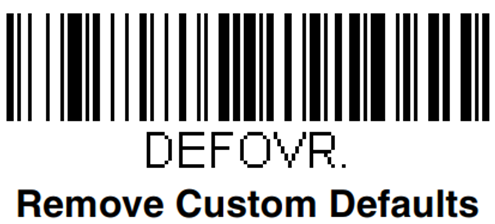
3. Установите заводские параметры.
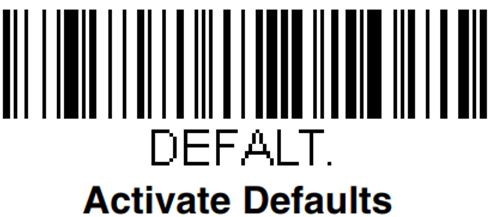
4. Включите распознование управляющих символов.
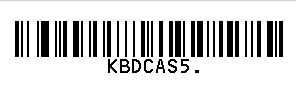
Техподдержка
Видеоуроки/вебинары
Оборудование
Работа с предприятием
Импорт и Экспорт
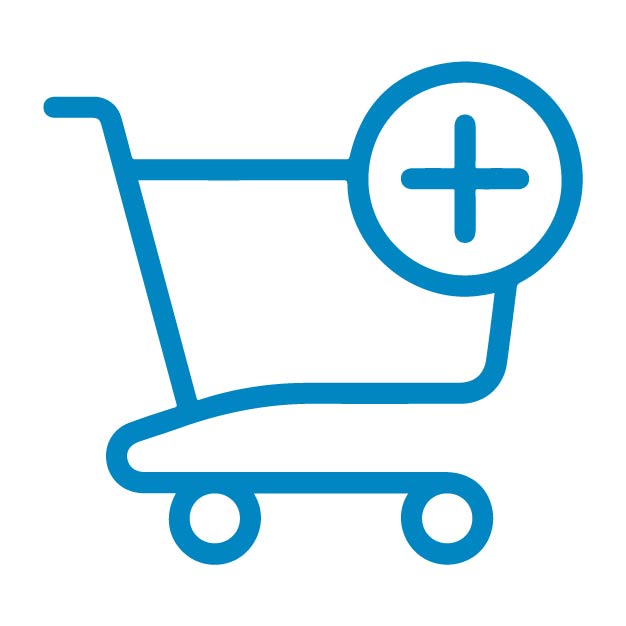
Добавление товаров/услуг
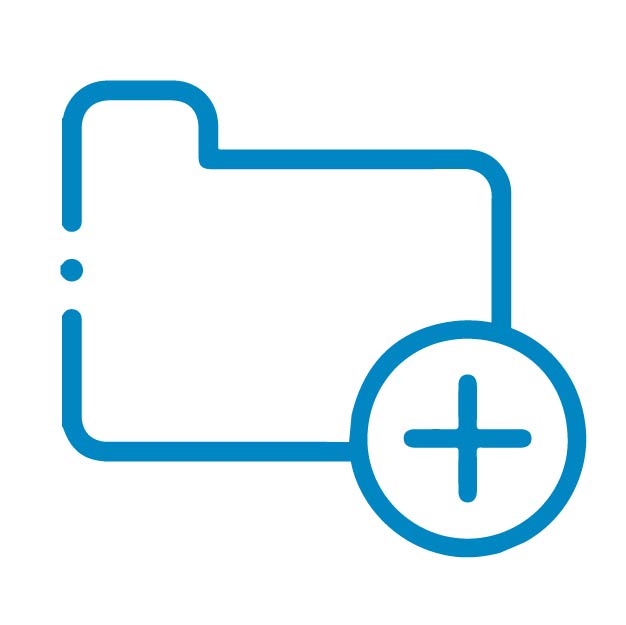
Добавление материалов и ингредиентов
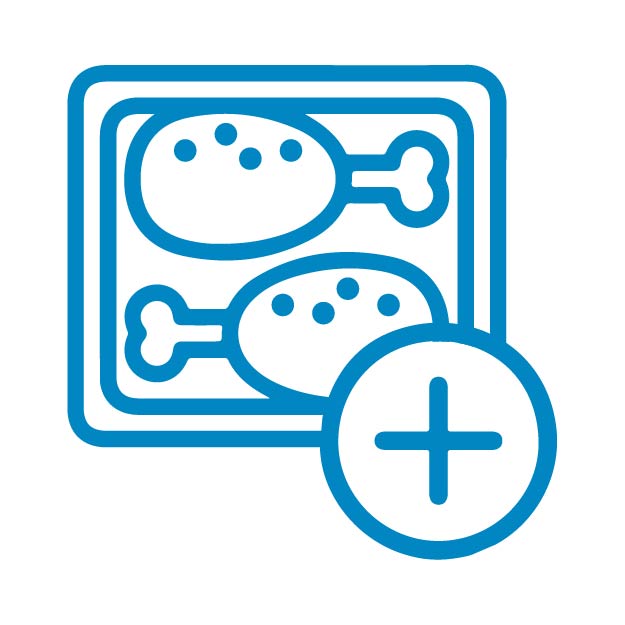
Добавление полуфабрикатов
Добавление технологических карт
Добавление меню терминала
Работа со складом
Касса на ОС Windows
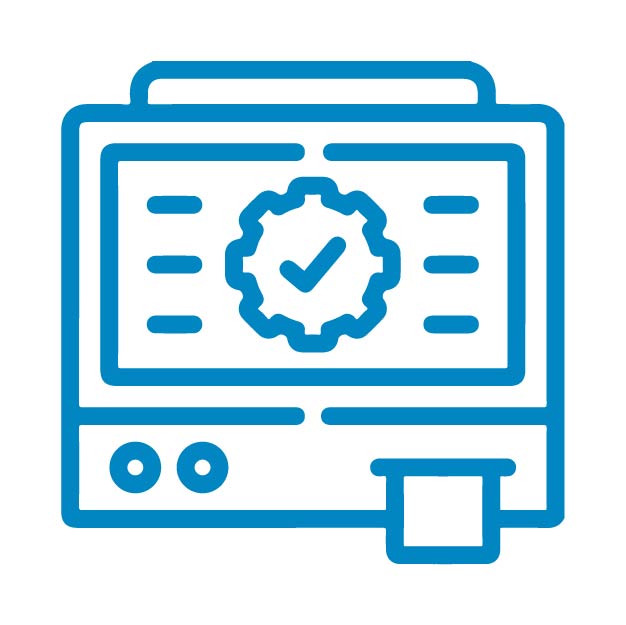
Касса на OC Android

Касса на MSPOS

Работа с модулем Официант
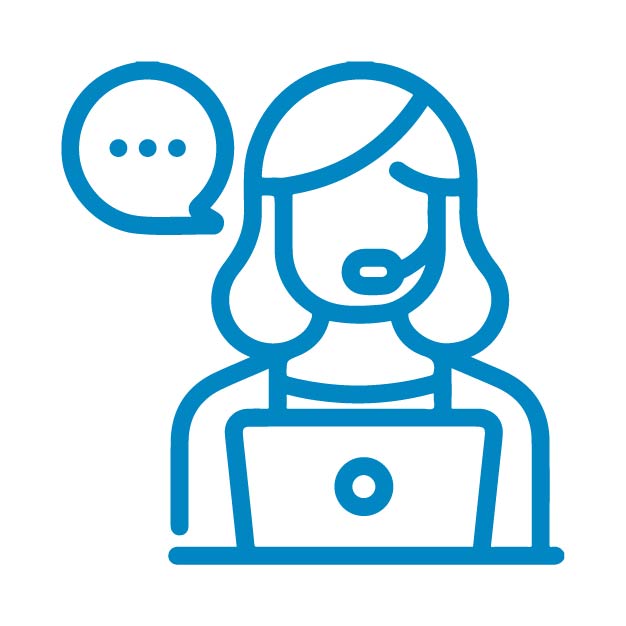
Работа с Call-центром

Добавление модификаторов
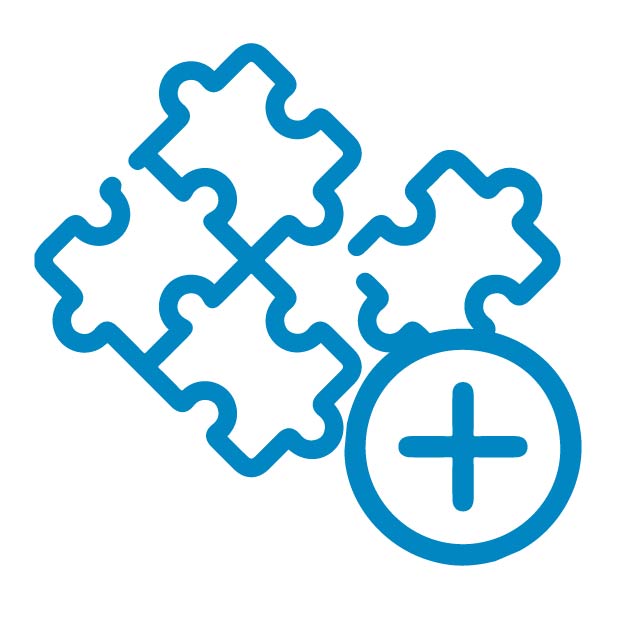
Добавление комплектующих
Как настроить рекомендуемые товары
План приготовления
Модуль "Лояльность"
Работа с акциями
Работа с отчетами
Работа с доставкой
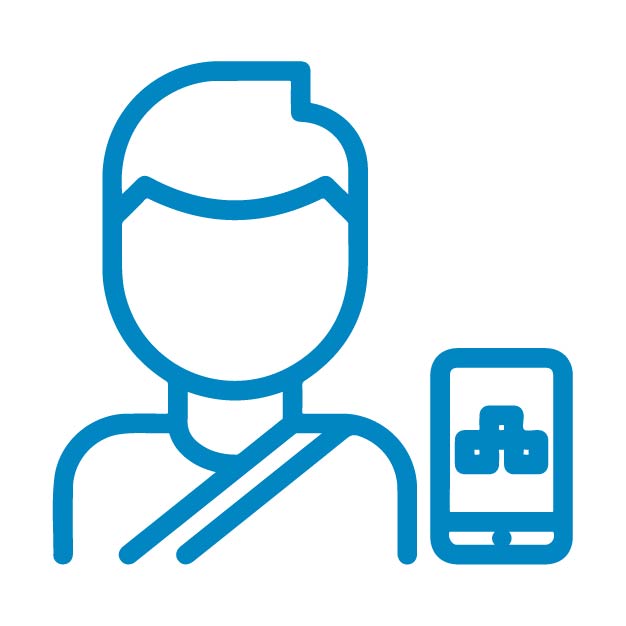
Приложение для Водителя
Чаевые по QR коду
Повар/Фасовщик/Электронная очередь
Работа с персоналом
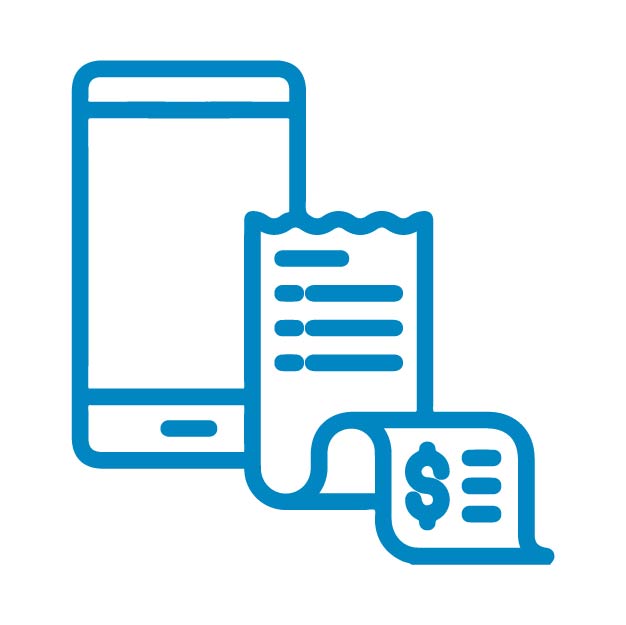
Электронные чеки
Работа с финансами
Подключение интернет-магазина
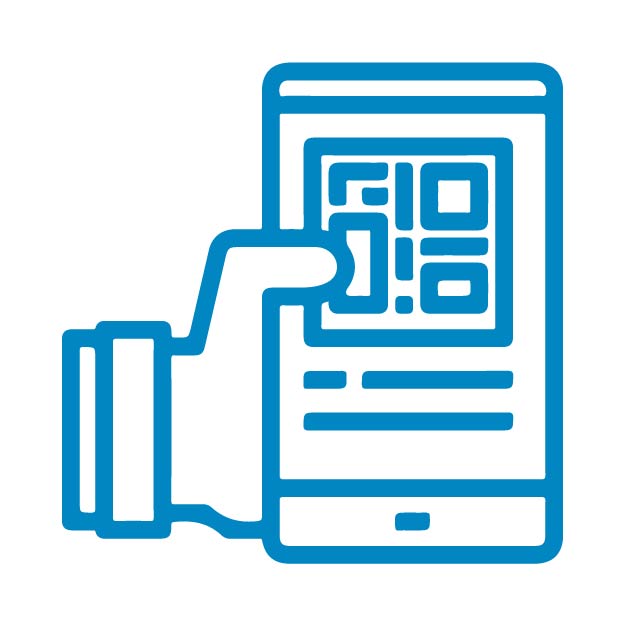
Мобильное приложение
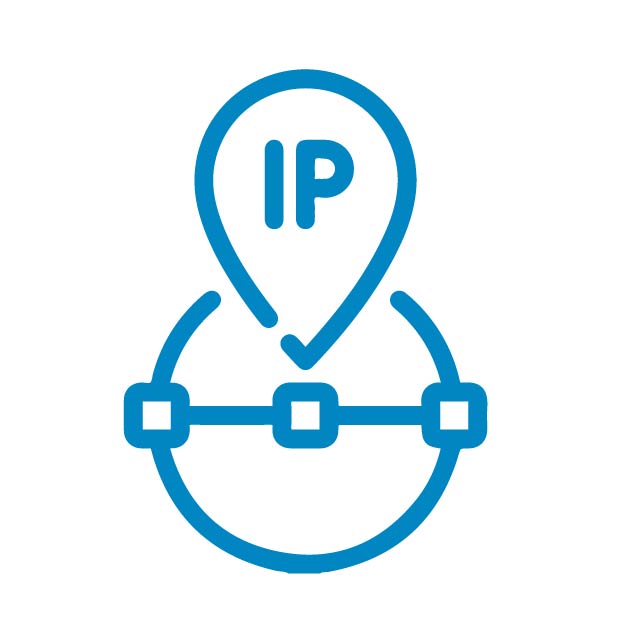
IP Телефония
API

Работа с модулем Логист
СМС - уведомления
Как подключить геокодер от Yandex
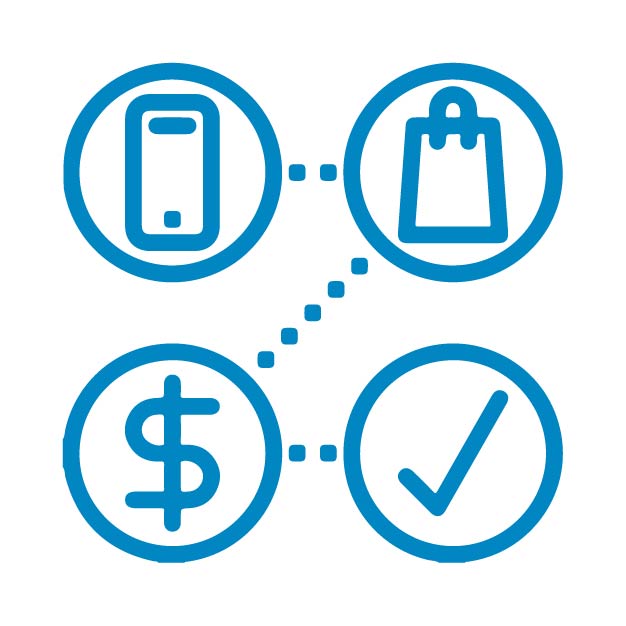
Интеграция с ЯндексЕда/Chibbis/СберМаркет
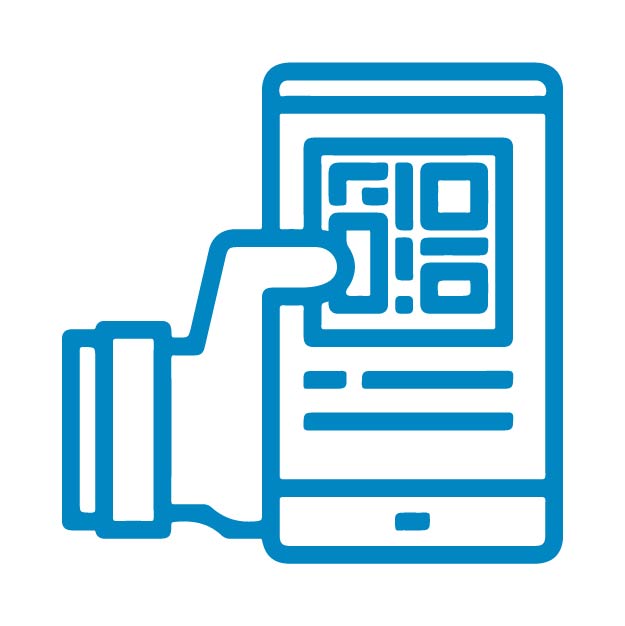
Оплата по QR-коду
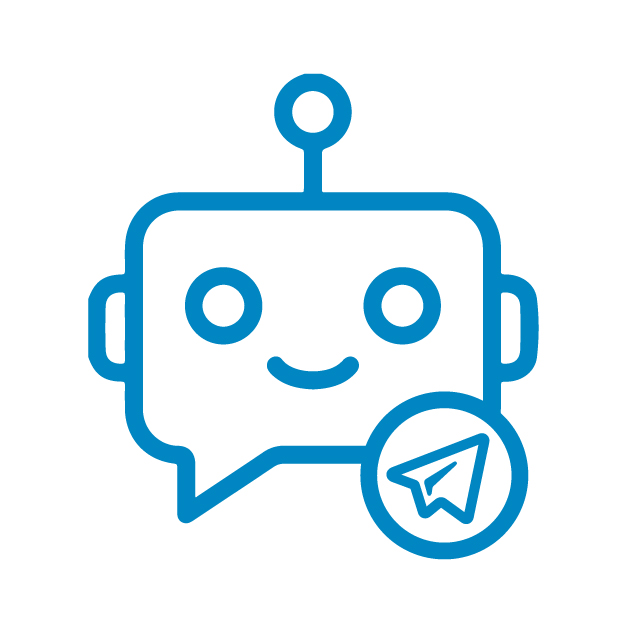
Работа с DooglysBot-Отчеты
Телевизоры
Маркировка
QR-меню
Активация приложения Dooglys ВКонтакте
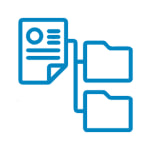
Интеграция с 1С
Вызов курьера СберМаркет
Интеграция с iiko
Интеграция с Revvy